Installer Oracle Database et Créer une Database "Migrer une Database" Note: Oracle Database Installation Guide
|
|
|
- Basile Samson
- il y a 8 ans
- Total affichages :
Transcription
1 1
2 Installer Oracle Database et Créer une Database Ce chapitre décrit comment installer le logiciel Oracle Database et créer une instance Oracle Database. Si vous utilisez une version précédente de Oracle Database et que vous voulez installer la dernière version du logiciel Oracle Database, vous pouvez migrer votre base de données et l'utiliser avec la nouvelle version du logiciel database. Voir "Migrer une Database". Ce chapitre contient les sections suivantes : Présentation de l'installation du logiciel : Oracle Database et création d'une Database Installation du logiciel Oracle Database Création et gestion d'une Database avec DBCA Installation des schémas exemples Post-installation Installation: séries Oracle By Example Note: Ce chapitre présente un aperçu de l'installation du logiciel Oracle Database et la création d'une instance Oracle Database. Ce chapitre n'est pas un guide d'installation complet pour Oracle Database. Pour des informations plus détaillées sur l'installation du logiciel Oracle Database software, voir Oracle Database Installation Guide de votre plate-forme. 2
3 L installa*on du serveur de base de données Oracle se compose de quatre par*es : L étape de planifica*on. Avant de lancer l installa*on proprement dite, il convient d organiser et de définir le processus d installa*on du logiciel. C est à ce niveau que l on détermine ce qu il y a à effectuer pour les différentes phases de l installa*on et que l on vérifie si l on dispose de toutes les ressources nécessaires pour mener à bien l opéra*on. A ce sujet, il est important de consulter la documenta*on d installa*on qui est fournie sur le premier CDROM. La phase de prépara*on de l environnement. Elle diffère en fonc*on de la plate- forme sur laquelle Oracle va être installé. Dans l environnement Unix/Linux, cepe étape est importante car il est nécessaire de modifier le paramétrage du système d exploita*on pour que le noyau Oracle puisse fonc*onner. Sous Windows, il n y a seulement que l espace disque à préparer pour accueillir le logiciel et la base de données. L étape 3 est la phase principale du processus. C est l exécu*on de l installa*on du logiciel avec L OUI. Enfin, la dernière étape du processus consiste à effectuer les vérifica*ons de fonc*onnement correct des éléments installés et de finaliser la configura*on, notamment celle de SQL*Net, Applica*on Express, Oracle Warehouse Builder. Étape de planifica0on 1. Choisir le type d installa*on. En version 11g on considère quatres types d installa*on : Standard Edi0on: CePe forme regroupe les fonc*onnalités les plus courantes pour des pe*ts serveurs. Enterprise Edi0on: C est la forme du logiciel la plus complète. Elle est des*née à des serveurs départementaux et inclus les op*ons qui ne sont pas disponibles pour la forme standard. Personal Edi0on (système d exploita*on Microso[ Windows seulement): Ce type d installa*on installe le même logiciel que Enterprise Edi*on, mais supporte uniquement un environnement de développemet et déploiement mono- u*lisateur. Personnalisée: ce type d installa*on vous laisse sélec*onner les produits que vous désirez u*liser. 2. Sélec*onner les produits que vous désirez installer. Le logiciel Oracle serveur est livré sur plusieurs supports. Le nombre de CDROM varie en fonc*on de la version. En version 11g il y a six CDROM, notamment : 3 «Database server» : c est le serveur de base de données proprement dit. «Examples» : Il con*ent des applica*on de démonstra*on et des ou*ls supplémentaires comme JDBC. «Client» : Ce CDROM permet d installer une machine cliente indépendante. «Clusterware» : Modules addi*onnels pour l installa*on du R.A.C (Real Applica*on Cluster)
4 3. Vérifier les pré- requis matériel et logiciel avec l aide de la documenta*on. Exemple pour Linux X86 (version 11g) Exemple pour Windows 4
5 Prépara0on de l environnement CePe phase doit être effectuée en consultant la documenta*on d installa*on associée à la distribu*on afin de vérifier les spécificités dépendantes de la plate- forme sur laquelle le logiciel doit être implanté. Par exemple, l extrait de la documenta*on ci- dessous indique comment configurer le compte u*lisateur (Oracle_owner) nécessaire pour installer le logiciel «Oracle Database Server» dans l environnement Linux. 5
6 Modifica0on des paramètres du noyau Unix/Linux L extrait de la documenta*on ci- dessous décrit comment modifier les paramètres du noyau Linux. CePe opéra*on est documentée spécifiquement pour chaque plate- forme Unix ou Linux 6
7 Architecture OFA ( «Oracle Flexible Architecture» ) OFA est le guide d un ensemble de règles de dénomina*on et d implanta*on du logiciel Oracle et des bases de données. Emplacements Oracle Home et Oracle Base Vous devez spécifier un nouvel emplacement Oracle Home pour chaque nouvelle installa*on. Par défaut, le répertoire Oracle home est un sous répertoire du répertoire Oracle base. Voir le guide «Oracle Database Installa.on Guide» de votre plate- forme pour plus d informa*on concernant la variable ORACLE_BASE. Si la variable d environnement ORACLE_BASE n a pas été définie avant de démarrer l OUI, le répertoire Oracle home est créé sous la forme : app/username/répertoire dans le premier dossier ouvert à l écriture des points de montage /u01 à /u09 pour les systèmes UNIX et Linux, ou sur le disque ayant le plus d espace disponible pour le système Windows. Si les points de montage /u01 à /u09 n existent pas pour UNIX ou Linux, l emplacement par défaut sera user_home_directory/app/username. La variable ORACLE_HOME désigne le répertoire d installa*on d un logiciel Oracle sur une plate- forme donnée. OUI propose une architecture d installa*on de tous les répertoires ORACLE_HOME de chaque logiciel dans la racine commune : ORACLE_BASE. Si par exemple la valeur de la variable ORACLE_BASE est C:\oracle sur une plate- forme Windows, «Oracle Enterprise Edi*on» version 9i peut être installé dans C:\oracle\ora92, son ORACLE_HOME aura comme valeur C:\oracle\ora92. «Oracle Developer» peut également être installé dans un autre répertoire, par exemple : C:\oracle\dev, son ORACLE_HOME sera donc C:\oracle\dev. Les deux logiciels sont donc installés dans une racine commune la Daphné ORACLE_BASE Nougier : C:\oracle. Ces règles sont le mêmes avec la version Oracle Database 11g. 7
8 Présentation du logiciel Oracle Database et création d'une Database Pour installer le logiciel Oracle Database, utilisez Oracle Universal Installer (OUI). OUI est un utilitaire avec une interface graphique qui permet d'installer de nouveaux logiciels Oracle Database. L'aide en ligne est disponible pour vous guider dans le processus d'installation. Pendant le processus d'installation, vous avez l'opportunité de créer une database. Si vous choisissez de le faire, OUI démarre automatiquement Oracle Database Configuration Assistant (DBCA) pour créer et configurer une base de données. Avant de démarrer le processus d'installation, voir les sections suivantes pour des informations sur les pré-requis et choix d'installation : Vérifier les pré-requis Décider du choix d'installation Si vous ne créez pas de database durant l'installation, vous devez exécuter DBCA après installation pour créer une database. Note: Après création de la database, soit au moment de l'installation ou après une opération indépendante, vous n'avez pas besoin d'en créer une autre. Plutôt que de créer plusieurs database pour différentes applications, vous pouvez séparer les données en différents schémas dans une même Database Oracle. Voir "A propos des Comptes Utilisateurs" pour plus d'informations sur les schémas. Avec Oracle Database 12c, il est aussi possible de créer un conteneur Database multitenant (CDB) qui supporte de zero, une, à plusieurs databases pluggables (PDBs). Toutes les bases de données Oracle avant Oracle Database 12c sont non-cdbs. Ce manuel décrit les options OUI et DBCA pour créer des CDBs et PDBs, et les chapitres suivants fournissent plusieurs d'informations sur la gestion des CDBs et PDBs. Voir Oracle Database Concepts et Oracle Database Administrator's Guide pour plus d'informations sur les CDBs et PDBs. 8
9 Vérification des Pré-requis Avant d'installer le logiciel, OUI effectue plusieurs vérifications automatisées pour s'assurer que la machine remplit les pré-requis logiciel et matériel pour une installation Oracle Database. Si votre machine ne remplit pas les prérequis, un message d'erreur est affiché. Les pré-requis varient suivant le type de machine et système d'exploitation. Mais la plupart des pré-requis incluent : Un minimum de 1 GB de mémoire physique. Un espace suffisant de pagination disponible. Les services packs ou patches de votre operating system installés. Un format approprié de système de fichiers utilisé. Voir aussi : Oracle Database Installation Guide de votre plate-forme pour plus d'informations sur les tâches et pré-requis de pré-installations 9
10 Options d'installation Vous pouvez choisir de créer et configurer une database, ou seulement d'installer le logiciel database. Vous pouvez créer une database préconfigurée ou personnalisée durant l'installation. Si vous choisissez de ne pas créer une database durant l'installation, vous devez exécuter DBCA après installation pour créer une database. Note: Si vous choisissez de créer et configurer une database pendant l'installation, OUI démarre DBCA à la fin de l'installation pour configurer la database. Si vous choisissez uniquement d'installer le logiciel database avec OUI, vous devez lancer manuellement DBCA après l'installation pour créer et configurer la database. Avec cette approche vous avez plus d'options pour contrôler la configuration database configuration. Les Databases préconfigurées sont basées sur des templates fournis par Oracle ou que vous créez. Chaque Template fourni par Oracle est optimisé pour un type de charge particulier. Voir Tableau 2-2, "Templates Oracle DBCA " pour plus d'information sur les types de databases préconfigurées. Si vous choisissez d'utiliser la méthode d'installation Desktop Class, le template general purpose database est utilisé. Pour créer une database personnalisée dans laquelle vous configurez votre propre structure database, voir "A propos des Installations Avancées" Note: Si vous devez créer une nouvelle database, Oracle recommande d'installer une database préconfigurée, ce qui est plus rapide et plus facile. Vous pouvez personnaliser la database après création. 10
11 Méthode d'installation Les méthodes d'installation sont divisées en Desktop Class et Server Class: Desktop Class cette installation est la plus appropriée pour les portables et PC. Elle inclut une database de démarrage et nécessite un minimum de configuration. Server Class cette installation est prévue pour les serveurs, comme un data center, ou pour supporter des applications au niveau entreprise. Choisissez cette installation si vous devez faire des options de configuration avancées. Pendant une installation Desktop Class, vous faites des choix basiques. Pour une installation Server Class, vous choisissez soit installation typique (où vous faites des choix basiques) ou installation avancée. Pendant une installation Desktop Class ou typique, Oracle Database installe automatiquement les schémas exemple. 11
12 Types d'installation Quand vous installez Oracle Database avec des installations basique et avancée, vous devez répondre à des questions listées dans cette section. OUI fournit des valeurs par défaut pour chaque choix. Quel type d'installation édition database souhaitez-vous installer? Les choix sont : Enterprise Edition ce type d'installation est une installation complète du produit Oracle Database pour la gestion des données pour des applications au niveau entreprise. Il est adapté pour des environnements mission-critique, haute sécurité, online transaction processing (OLTP) et data warehouse. Standard Edition ce type d'installation est convenable pour des applications au niveau département ou groupe de travail et pour les entreprises de taille moyenne ou petite. Il fournit un noyau de services et d'options de gestion base de données relationnelle et inclut un ensemble d'outils de gestion, de la réplication des fonctions web et aménagements pour construire des applications business-critique. Standard Edition One Ce type d'installation est convenable pour des applications au niveau département ou groupe de travail et web. Il fournit un noyau de services et d'options de gestion base de données relationnelle pour des environnements avec un seul serveur ou branche distribué. Oracle Standard Edition One inclut tous les aménagements nécessaires pour construire des applications business-critique. Personal Edition (Microsoft Windows operating systems uniquement) ce type installation fournit le même logiciel qu'une Enterprise Edition, mais supporte uniquement un environnement de développement et de déploiement pour un seul utilisateur. Quelles sont vos options de configuration database? 12
13 Répertoires d'installation du logiciel Vous devez spécifier le répertoire dans lequel le logiciel Oracle Database est installé, ou l'emplacement où les fichiers binaires sont copiés depuis le media d'installation. Vous devez choisir un emplacement qui ait suffisamment d'espace disque pour contenir le logiciel et soit accessible par l'utilisateur système qui effectue l'installation. Vous devez spécifier aussi le répertoire Oracle base, utilisé par tous les produits Oracle installés sur le serveur. La première fois que vous installez Oracle sur un serveur, vous devez spécifier l'emplacement du répertoire inventaire nommé orainventory. Ce répertoire fournit un inventaire centralisé pour tous les produits Oracle installés sur le serveur. Vous devez utiliser le même nom de répertoire de l'inventaire Oracle à chaque fois que vous effectuez une installation Oracle sur le serveur. 13
14 Emplacement des Fichiers Database Une database inclut plusieurs fichiers qui stockent les données utilisateur, les métadonnées de la base et des informations nécessaires pour récupérer en cas de panne. En tant qu'administrateur, vous décidez quel type de stockage utiliser pour ces fichiers. Vous pouvez sélectionner parmi ces options : File System Cette option par défaut créé les fichiers database gérés par le système de fichier de votre système d'exploitation. Vous pouvez spécifier le chemin d'accès où ces fichiers seront stockés. Oracle Database peut créer et gérer les fichiers les fichiers réels. Si vous n'êtes pas sûr de l'option à choisir, sélectionnez File System (par défaut). Automatic Storage Management cette option permet de placer vos données dans des groupes disques Oracle Automatic Storage Management (Oracle ASM). Si vous choisissez Oracle ASM, Oracle Database gère automatiquement l'emplacement et le nommage des fichiers database. Pour des environnements avec un grand nombre de disques, cette option simplifie l'administration database et augmente la performance. Oracle ASM effectue du striping et mirroring au niveau fichier pour une flexibilité de stockage maximale, de la performance et de la disponibilité. Oracle ASM utilise une instance Oracle ASM, distincte de l'instance database, pour configurer et gérer des groupes disque. Une instance Oracle ASM peut fournir le stockage pour plusieurs databases sur le même serveur. Voir Oracle Automatic Storage Management Administrator's Guide pour plus d'informations. Note: Dans les versions antérieures, Oracle ASM était installé au moment de l'installation Oracle Database. Depuis Oracle Database 11g Release 2 (11.2), Oracle ASM fait partie de l'installation Oracle Grid Infrastructure. Pour utiliser Oracle ASM pour le stockage des fichiers database, vous devez installer Oracle ASM et créer un ou plusieurs disques groupe avant d'installer Oracle Database. 14
15 Identifiants Database Ces options inclut le nom global de la database et identifiant système (SID). Le SID est un nom unique utilisé pour distinguer l'instance d'autres instances Oracle Database que vous pouvez créer plus tard et qui peuvent s'exécuter simultanément sur votre système. Le nom global database est le nom complet de la database qui la distingue de manière unique d'autres databases. Le nom global database est sous la forme : database_name.database_domain, par exemple sales.example.com. La portion database name sales est un simple nom pour appeler votre database. La portion database domain example.com spécifie le domaine database dans lequel la database est localisé. Ensemble, le nom database et le domaine forment le nom global database. 15
16 Installation Avancée Avec les installations avancées utilisant la méthode Server Class vous pouvez faire des choix supplémentaires listés dans cette section et des choix pour une installation typique. Le processus d'installation fournit des valeurs par défaut pour chaque choix. Ce guide décrit mais ne documente pas ces choix d'installation avancée. Pour plus d'informations, voir Oracle Database Installation Guide de votre plate-forme. Product Languages Vous choisissez quel langage le logiciel doit installer. Vous pouvez sélectionner plusieurs langues. La valeur par défaut est English. Si vous choisissez une valeur autre que English, il ne change pas la langue utilisée pour l'installation. Database Configuration Type Vous sélectionnez un template à utiliser pour configurer la database. Vous pouvez choisir soit General Purpose/Transaction Processing ou Data Warehousing. Database Configuration Options Vous pouvez choisir comment configurer la database créée par l'installeur. Vous pouvez sélectionner la taille mémoire et des options de gestion, le jeu de caractères à utiliser pour stocker les données, les options de sécurité pour l'accès database, et si les schémas exemple doivent être installés. Pour compléter les exercices dans ce guide et les matériaux de cours associés, vous devez installer les schémas exemple. Ces données sont aussi utilisées dans la plupart des exemples fournis par la documentation Oracle Database. Oracle recommande d'installer les schémas exemple. Ce choix est une option de configuration uniquement pour l'installation avancée. Les schémas exemple sont installés par défaut durant les installations typiques ou Desktop class. Recovery Options Vous spécifiez si les sauvegardes automatisées doivent être configurées pour la database. Si vous choisissez cette option, vous devez spécifier si la zone de récupération doit être sur le système de fichier local ou dans un groupe disque Oracle ASM. Vous devez aussi spécifier les informations de connection operating system utilisés par le job utilisé pour les sauvegardes. Note: pour utiliser Oracle ASM pour la zone de récupération, vous devez avoir installé préalablement Oracle ASM avec l'installation Oracle Grid Infrastructure et avoir créé un ou plusieurs groupes disque avant d'effectuer l'installation Oracle Database. Schema Passwords Quand vous créez une database, certains comptes d'administration utilisateur sont créés. Vous devez entrer les mots de passe pour les comptes d'administration comme SYS et SYSTEM, qui permettent de gérer et administrer la database. Vous pouvez utiliser le même mot de passe pour chaque compte ou spécifier des mots de passe différents pour chaque compte. Si vous ne saisissez pas de mot de passe sécurisé, vous recevrez un message d'avertissement pendant l'installation. L'accès aux groupes administrateurs Operating System pour la database est donné par certains groupes système. Vous pouvez choisir le groupe operating system à utiliser pour l'accès SYSDBA (habituellement dba) et l'accès SYSOPER (habituellement oper). Le groupe SYSDBA identifie les comptes utilisateurs système qui ont des privilèges d'administration et peuvent se connecter avec un accès SYSDBA. Le groupe SYSOPER est un groupe optionnel pour les utilisateurs avec des privilèges d'administration database limité. Voir "Privilèges système SYSDBA et SYSOPER" pour plus d'informations sur ces groupes et privilèges.. 16
17 Pour effectuer une installation basique : 1 Connectez-vous à votre machine en tant que membre du groupe administrateur autorisé à installer le logiciel Oracle Database et créer et exécuter la database. Référez-vous à la documentation spécifique de votre operating system ou contactez votre administrateur système si vous n'avez pas les privilèges nécessaires pour installer un nouveau logiciel. 2 Procédez à : o Si vous installez depuis un media de distribution, insérez le media de distribution pour la database de votre machine. La fonction Autorun ouvre la fenêtre automatiquement Select a Product to Install. o Si vous téléchargez l'installation depuis le site web Oracle, suivez les instructions sur le site pour exécuter Oracle Universal Installer. Ou lisez Oracle Database Installation Guide de votre plate-forme. 3 La première fenêtre qui apparaît est la fenêtre Configure Security Updates. Pour recevoir des notifications sur des problèmes de sécurité via , entrez votre adresse dans le champ . Pour recevoir des mises à jour de sécurité depuis My Oracle Support, entrez l'adresse enregistrée avec My Oracle Support, sélectionnez l'option I wish to receive security updates..., et entrez le mot de passe My Oracle Support. Cliquez sur Next pour continuer. La fenêtre Select Installation Option apparaît. 4 Choisissez l'option Create and configure a database. Ou, vous avez aussi l'option de choisir d'installer uniquement le logiciel database, puis vous devrez créer la database après installation du logiciel. Si vous utilisez une version précédente de Oracle Database, choisissez Upgrade an existing database. Après avoir choisi une option, cliquez sur Next. La fenêtre System Class apparaît. 17
18 Pour effectuer une installation basique (suite) : 5 Choisissez Desktop Class. Vous pouvez choisir l'option Server Class pour personnaliser votre installation. Par exemple, vous utilisez cette méthode pour configurer Oracle Automatic Storage Management pour votre database, installer les schémas exemple, ou configurer les sauvegardes automatisées. La sélection de cette option vous guide à travers une série d'étapes d'installation non documentée dans ce guide. Pour plus d'information sur les choix avancés, voir "A propos d'installation Avancée". Voir aussi Oracle Database Installation Guide de votre plate-forme. Cliquez sur Next. la fenêtre Typical Install Configuration apparaît. 6 Fournissez les détails de configuration pour la database: o Oracle Base le répertoire Oracle base facilite l'organisation de plusieurs installations Oracle. Voir Oracle Database Installation Guide de votre plate-forme pour plus d'informations sur ORACLE_BASE. Si vous ne définissez pas la variable d'environnement ORACLE_BASE avant de démarrer OUI, le répertoire Oracle base est créé dans un répertoire app/username/directory sur le premier répertoire en écriture depuis /u01 jusqu'à /u09 pour les systèmes UNIX et Linux, ou sur le lecteur disque avec le plus d'espace disponible pour les systèmes Windows. Si /u01 à /u09 n'existent pas sur les systèmes UNIX ou Linux, l'emplacement par défaut est user_home_directory/app/username. Vous pouvez cliquer sur Browse pour sélectionner le répertoire utilisé comme Oracle base. o Software Location L'emplacement logiciel est le Oracle home de votre database. Vous devez spécifier un nouvel Oracle home pour chaque nouvelle installation Oracle Database. Par défaut, le répertoire Oracle home est un sous-répertoire du répertoire Oracle base. Vous pouvez cliquer sur Browse pour sélectionner le répertoire pour Oracle Database. o Database File Location L'emplacement database file est l'emplacement où sont stockés les fichiers Oracle Database. Par défaut, cette emplacement est Oracle_base/oradata. Vous pouvez cliquer sur Browse pour sélectionner un emplacement différent. o Database Edition Sélectionnez soit Enterprise Edition, Standard Edition, Standard Edition One, ou Personal Edition (Microsoft Windows uniquement). Voir "Installation Type". o Jeu de caractères Choisissez le jeu de caractères à utiliser pour stocker les données dans la database. Vous pouvez choisir entre Default, basé sur la langue de l'operating system, ou Unicode. o OSDBA Group (Linux et UNIX uniquement) Spécifiez le groupe operating system DBA. Les utilisateurs système appartenant à ce groupe ont des privilèges d'administration sur la database. Ce groupe est habituellement nommé dba. Référez-vous à Oracle Database Installation Guide pour Linux ou UNIX pour plus de détails. o Global Database Name Entrez le nom global complet database name. o Administrative Password Spécifie le mot de passe initial pour les comptes administrateurs comme les comptes SYS et SYSTEM. Un message d'avertissement apparaît si le mot de passe n'est pas sécurisé. o Create as Container database: Activez cette option pour créer la database en tant que CDB qui supporte zero, une, ou plusieurs PDBs. Si vous voulez que DBCA crée une PDB il crée alors un CDB, spécifiez le nom PDB dans le champs Pluggable database name. Voir aussi: Oracle Database Concepts et Oracle Database Administrator's Guide pour plus d'informations sur CDBs et PDBs Après avoir entré les informations, cliquez sur Next. 18
19 Pour effectuer une installation basique (suite) : Note: Sur Microsoft Windows uniquement, la fenêtre Specify Oracle Home User apparaît. Cette fenêtre permet d'utiliser un compte non administrateur, comme utilisateur Oracle Home. Cette option est recommandée pour des installations database pour vérifier que les services Oracle s'exécutent avec des privilèges limités. Pour des databases mono-instance, vous pouvez permettre à Oracle Installer pour créer un nouveau compte utilisateur Windows (local uniquement) utilisé comme utilisateur Oracle Home. Si vous déclinez cette option, tous les services seront installés et exécutés avec l'utilisateur System. Voir Oracle Database Platform Guide pour Microsoft Windows pour plus d'information sur cette fonction. Si Oracle n'a pas été installé sur ce serveur, la fenêtre Create Inventory apparaît. Si ce n'est pas la première tentative d'installationla fen^tre Perform Prerequisite Checks apparaît. 7 Pour de première installation sur Linux et UNIX uniquement, spécifiez un répertoire pour les fichiers d'installation et le nom d'un groupe operating system qui a des permissions d'écriture sur ce répertoire. Si c'est la première fois que vous installez Oracle sur cette machine, la fenêtre Create Inventory Directory apparaît. Vous devez spécifier un répertoire local pour l'inventaire, que OUI utilise pour conserver trace de toutes les installations Oracle sur la machine. Cette information est utilisée pour appliquer des patches ou migrer une installation existante, et pour désinstaller le logiciel Oracle. Notez que le répertoire est différent du répertoire Oracle home. La valeur recommandée pour le répertoire inventaire est Oracle_base/../oraInventory, ou un niveau au-dessous du répertoire Oracle base, dans le sous-répertoire orainventory. Si votre répertoire Oracle base est /u01/app/ oracle, alors le répertoire Oracle inventory par défaut est /u01/app/orainventory. Dans cette fenêtre, vous pouvez aussi spécifier le groupe operating system qui a des permissions d'écriture sur le répertoire inventory. Cela empêche d'autres utilisateurs d'écrire sur les fichiers d'installation du produit Oracle. Habituellement le groupe oinstall est sélectionné. Après avoir entré un chemin et spécifié le groupe operating system, cliquez sur Next pour continuer. La fenêtre Perform Prerequisite Checks apparaît. 19
20 Pour effectuer une installation basique (suite) : 8 Si les vérifications échouent, prenez les actions correctives. OUI effectue plusieurs vérifications d'environnement et indique si la vérification est en succès, provoque un avertissement ou un échec. Des détails sur les vérifications sont fournis dans la fenêtre affichée. L'installation se produit lorsque toutes les vérifications on un statut à Succeeded ou Warning. Si une des vérifications d'environnement échoue, vous devez la résoudre manuellement. Voir "Vérifications des Pré-requis" pour plus d'informations. Si tous les prérequis passent ou après avoir cliqué sur Next, la fenêtre Summary apparaît, 9 Relisez le résumé d'installation, cliquez alors sur Finish pour démarre l' installation. La fenêtre Install apparaît, montrant la progression de l'installation. Après la phase d'installation, la fenêtre Configuration Assistants apparaît. Cette fenêtre liste les assistants de configuration démarrés automatiquement. Si vous choisissez de créer une database, Database Configuration Assistant (DBCA) démarre automatiquement dans une fenêtre à part. Après création database, une fenêtre est affichée pour résumer la création de la database. 10 (Optionnel) Cliquez sur Password Management pour déverrouiller les comptes utilisateur pour rendre les comptes disponibles aux utilisateurs. Les comptes SYS et SYSTEM sont déverrouillés par défaut. 11 Cliquez sur OK pour continuer l'installation. 12 Pour les operating systems Linux et UNIX uniquement, exécutez les scripts spécifiés, puis cliquez sur OK. Dans la fenêtre Execute Configuration Scripts, vous devez ouvrir une nouvelle fenêtre terminal, et exécuter les scripts en tant qu'utilisateur root. Après avoir exécuté les scripts, retournez à la fenêtre d'installation et cliquez sur OK. 13 Prenez note de l'information dans la fenêtre Finish, puis cliquez sur Close pour sortir de OUI. Votre installation et création de la base sont maintenant terminées. Vous pouvez utiliser Oracle Enterprise Manager Database Express (EM Express) pour effectuer des tâches courantes d'administration database. Utiliser l'url de EM Express fournie dans la fenêtre Finish pour démarrer EM Express, en spécifiant votre nom de machine à la place de 'localhost.' Quand EM Express vous demande d'entrer votre username et password, connectez-vous avec un utilisateur muni du privilège DBA (comme SYSTEM). Note: par défaut, DBCA utilise un port disponible entre 5500 à 5599 pour le port EM Express. Si vous voulez un port particulier pour EM Express, spécifiez ce port en utilisant la variable d'environnement DBEXPRESS_HTTPS_PORT operating avant de démarrer OUI ou DBCA. Pour plus d'information sur les variables d'environnement, voir more information on setting environment variables, see "Configuration des variables d'environnement Operating System" Voir aussi : "SYS et SYSTEM" pour des informations pour des alternatives recommandées pour utiliser le compte SYSTEM pour les tâches journalières d'administration Chapitre 3, "Démarrer avec l'administration Database" for more information about using EM Express. 20
21 Créer et Gérer une Database avec DBCA Sauf si vous spécifiez que seul le logiciel Oracle Database doit être installé, Oracle Universal Installer exécute automatiquement Database Configuration Assistant (DBCA) après l'installation du logiciel. DBCA crée alors une database en utilisant les informations que vous fournissez. Si vous ne créez pas de database et voulez en créer une plus tard ou en créer d'autres, utilisez DBCA. Note: Avec Oracle Database, vous avez habituellement une seule database qui contient plusieurs applications. Vous n'avez pas besoin de plusieurs databases pour exécuter plusieurs applications, vous pouvez à la place séparer les objets de chaque application dans différents schémas de la même database. Cependant, il peut y avoir des situations dans lesquelles vous voulez créer plusieurs databases Oracle sur la même machine. Quand vous utilisez DBCA, les nouvelles databases habituellement utilisent le même répertoire Oracle home que la première database, mais stockent les fichiers database séparément de ceux de la première database. DBCA permet aussi de modifier une configuration database, supprimer une database, et plus. Cette section décrit les tâches DBCA suivantes : Démarrer DBCA Créer une Database avec DBCA Changer la Configuration d'une Database avec DBCA Supprimer une Database avec DBCA Gérer les Templates avec DBCA Gérer les PDBs L'aide en ligne est disponible en cliquant sur Help. Elle fournit des informations pour vous guider dans la sélection des options de configuration. 21
22 Démarrer DBCA Suivez les étapes de cette section pour démarrer DBCA. Note: Si vous choisissez de créer une database tout en installant le logiciel, OUI démarre automatiquement DBCA. Pour démarrer DBCA: Connectez-vous sur votre machine en tant que groupe administrateur autorisé à installer Oracle Database et à créer et exécuter une database. Pour cela : Pour démarrer DBCA sur un operating system Microsoft Windows, cliquez sur Start, sélectionnez Programs (ou All Programs), puis Oracle - HOME_NAME, puis Configuration and Migration Tools, puis Database Configuration Assistant. Pour démarrer DBCA sur UNIX ou Linux, ou au prompt de commande sur Windows, entrez la commande : dbca! l'utilitaire dbca est localisé sous le répertoire ORACLE_HOME/bin. 22
23 Créer une Database avec DBCA DBCA permet de créer une database Oracle pas-à-pas en suivant le guide. Pour créer une database avec DBCA: Démarrez DBCA comme décrit ci-dessus dans "Démarrer DBCA". Dans la fenêtre Database Operation, sélectionnez Create Database et cliquez sur Next pour démarrer le guide pour créer une database. Si vous sélectionnez ensuite Advanced Mode et cliquez sur Next, le workflow vous demande une saisie pour les fenêtres suivantes : Etape 2 - Creation Mode Etape 3 - Database Template Etape 4 - Database Identification Etape 5 - Management Options Etape 6 - Database Credentials Etape 7 - Network Configuration Etape 8 - Storage Locations Etape 9 - Database Options Etape 10 - Initialization Parameters Etape 11 - Creation Options Etape 12 - Prerequisite Steps Etape 13 - Summary Etape 14 - Progress Les sections suivantes fournissent des détails pour chaque fenêtre. La plupart des fenêtres fournissent des valeurs par défaut. Suivant les options choisies dans DBCA, certaines fenêtres peuvent ne pas s'afficher. 23
24 Etape 2 - Création Mode Cette fenêtre permet de créer une database avec une configuration par défaut ou d'utiliser le mode avancé pour créer une database. Si vous choisissez Advanced Mode, vous pouvez personnaliser le stockage, les paramètres d'initialisation, les options de gestion, les options database et les différents mots de passe pour les comptes administrateurs. Si vous choisissez Create a database with default configuration, vous pouvez faire moins de choix dans les options pour votre database, ce qui permet de créer une database plus vite. Quand vous sélectionnez Create a database with default configuration, vous pouvez sélectionner les options suivantes : o Global Database Name: Entrez le nom de la database sous la forme database_name.domain_name. o Storage Type: Choisissez soit File System soit Automatic Storage Management. Quand vous choisissez File System, les fichiers database seront gérés par le file system de votre operating system. Quand vous choisissez Automatic Storage Management, vous placez vos fichiers de données dans des groupes de disque Oracle Automatic Storage Management (Oracle ASM). o Database Files Location: Le choix effectué pour l'option Storage Type détermine ce que vous spécifiez pour l'option Database Files Location. Quand vous choisissez File System dans le champ Storage Type, vous spécifiez le chemin où sont stockés les fichiers database dans le champ Database Files Location. Oracle Database peut créer et gérer les fichiers réels. Quand vous choisissez Automatic Storage Management dans le champ Storage Type, vous spécifiez le groupe disque à utiliser dans le champ Database Files Location (le groupe disque doit déjà exister). Avec Oracle ASM, Oracle Database gère automatiquement l'emplacement et le nom des fichiers. o Fast Recovery Area: Spécifie un emplacement de sauvegarde et récupération. o Database Character Set: Choisit le jeu de caractères à utiliser pour la base de données. o Administrative Password: Entrez le mot de passe à utiliser pour les mots de passe administrateurs (comme les comptes SYS et SYSTEM ). o User "Oracle Home User" Password (sur Microsoft Windows uniquement): si durant l'installation vous spécifiez un compte non administrateur Windows (comme Oracle Home User) pour exécuter les services databasevous devez saisir le mot de passe de cet utilisateur. o Create as Container Database: cette option permet de créer la database comme CDB avec zero, un ou plusieurs PDBs. Si vous voulez que DBCA crée une PDB quand il crée le CDB, spécifiez le nom de PDB dans le champ Pluggable Database Name. 24
25 Etape 3 - Database Template Cette fenêtre permet de sélectionner le type de Template à utiliser pour créer la database. Vous pouvez sélectionner : o General Purpose ou Transaction Processing o Custom Database o Data Warehouse EM Express supporte les bases de données mono-instance Oracle comprenant des non-cdbs, CDBs, et PDBs. Vous pouvez utiliser DBCA pour créer une base de données à partir des templates fournis par Oracle ou depuis les templates que vous créez. Les templates contiennent des paramètres optimisés pour un type particulier de charge. Oracle livre des templates pour deux types de charge : o General purpose ou transaction processing o Data warehouse Sélectionnez le template adapté au type de charge supportée. Si vous n'êtes pas sûr de votre choix, sélectionnez l'option par défaut General Purpose or Transaction Processing. Note: Le template General Purpose or Transaction template et le template Data Warehouse crée une database avec le paramètre d'initialisation COMPATIBLE définit à Pour des environnements plus complexes, vous pouvez sélectionner l'option Custom Database. Cette option n'utilise pas de template et présente des options supplémentaires, elle prend aussi plus temps à créer la database. 25
26 Etape 4 Identification Database Dans le champ Global Database Name, entrez le nom de la base de données sous la forme database_name.domain_name. Dans le champ SID, entrez l'identifiant système. Le SID par défaut est le nom de la database et identifie de manière unique l'instance qui exécute la database. Si vous activez l'option Create as Container Database, la database est créée comme CDB. Si vous ne voulez pas que DBCA crée un PDB quand il crée le CDB, utilisez l'option Create an Empty Container Database. Si vous voulez que DBCA crée un ou plusieurs PDBs avec le CDB, activez l'option Create a Container Database with one or more PDBs. Puis entrez le nombre de PDBs à créer dans le champ Number of PDBs. Dans le champ PDB Name, spécifiez le nom à utiliser pour la PDB ou les PDBS à créer. Quand vous créez plusieurs PDBs, le nom PDB spécifié est utilisé comme préfixe pour les PDBs à créer. Par exempe, si vous demandez à créer 3 PDBs et spécifiez SANDBOXPDB comme nom PDB, les noms de PDBs créées seront SANDBOXPDB1, SANDBOXPDB2, et SANDBOXPDB3. 26
27 Etape 5 Options de gestion Utilisez cette fenêtre pour indiquer si votre database sera gérée avec Oracle Enterprise Manager. Oracle Enterprise Manager fournit des outils de gestion Web pour chaque databases, et des outils de gestion centralisés pour gérer l'environnement entier Oracle. Pour gérer votre database localement, sélectionnez Configure Enterprise Manager (EM) Database Express. Si Oracle Management Agent est installé sur votre machine, vous pouvez choisir la gestion centralisée en sélectionnant Register with Enterprise Manager (EM) Cloud Control for centralized management et spécifier la machine et le port pour Management Service et le nom d'utilisateur et mot de passe de EM Admin. 27
28 Etape 6 Information de connexion Database Dans la fenêtre, spécifiez les mots de passe pour les comptes administrateur comme SYS, SYSTEM, et PDBADMIN. Sur Microsoft Windows uniquement : si pendant l'installation vous spécifiez un compte utilisateur non administrateur comme Oracle Home User, vous devez saisir le mot de passe pour ce compte utilisateur. 28
29 Etape 6 Information de connexion Database Dans la fenêtre, spécifiez les mots de passe pour les comptes administrateur comme SYS, SYSTEM, et PDBADMIN. Sur Microsoft Windows uniquement : si pendant l'installation vous spécifiez un compte utilisateur non administrateur comme Oracle Home User, vous devez saisir le mot de passe pour ce compte utilisateur. 29
30 Etape 7 Configuration Réseau Dans cette fenêtre, les listeners dans le Oracle home courant sont affichés. Si vous voulez créer un nouveau listener vous pouvez le faire ici. 30
31 Etape 8 Emplacement du Stockage Dans cette fenêtre, vous spécifiez le type de stockage vous voulez utiliser pour la database. Si vous choisissez File System, les fichiers database seront gérés par le file system de votre operating system. Si vous choisissez Automatic Storage Management (ASM), vous placez vos fichiers de données dans les groupes disque Oracle Automatic Storage Management (Oracle ASM). Puis spécifiez l'emplacement des fichiers Oracle database. Sélectionnez l'une des options suivantes : o Use Database File Locations from Template avec cette option DBCA utilise les informations de répertoire spécifiées dans le template. Plus tard, vous pouvez faire des modifications sur les noms de fichiers et emplacement database. o Use Common Location for All Database Files Cette option nécessite de spécifier un nouveau répertoire comme Oracle home. Tous les fichiers database sont créés à cet emplacement. Plus tard, vous pouvez faire des modifications sur les nom des fichiers et emplacement database. Si vous spécifiez l'option Use Oracle Managed Files, Oracle Database gère automatiquement les fichiers operating system d'une database Oracle. Vous spécifiez l'emplacement par défaut, appelé database area, pour tous les fichiers. Oracle Database automatiquement crée et supprime les fichiers à cet emplacement. Quand vous sélectionnez cette option, vous déléguez la gestion des fichiers à la database. Vous n'avez plus besoin de spécifier les noms de fichiers ou leur taille. 31
32 Etape 8 Emplacement du Stockage Dans cette fenêtre, vous spécifiez le type de stockage vous voulez utiliser pour la database. Si vous choisissez File System, les fichiers database seront gérés par le file system de votre operating system. Si vous choisissez Automatic Storage Management (ASM), vous placez vos fichiers de données dans les groupes disque Oracle Automatic Storage Management (Oracle ASM). Puis spécifiez l'emplacement des fichiers Oracle database. Sélectionnez l'une des options suivantes : o Use Database File Locations from Template avec cette option DBCA utilise les informations de répertoire spécifiées dans le template. Plus tard, vous pouvez faire des modifications sur les noms de fichiers et emplacement database. o Use Common Location for All Database Files Cette option nécessite de spécifier un nouveau répertoire comme Oracle home. Tous les fichiers database sont créés à cet emplacement. Plus tard, vous pouvez faire des modifications sur les nom des fichiers et emplacement database. Si vous spécifiez l'option Use Oracle Managed Files, Oracle Database gère automatiquement les fichiers operating system d'une database Oracle. Vous spécifiez l'emplacement par défaut, appelé database area, pour tous les fichiers. Oracle Database automatiquement crée et supprime les fichiers à cet emplacement. Quand vous sélectionnez cette option, vous déléguez la gestion des fichiers à la database. Vous n'avez plus besoin de spécifier les noms de fichiers ou leur taille. 32
33 Etape 8 Emplacement du Stockage Quand vous créez une nouvelle database, il est important de configurer la database pour pouvoir récupérer vos données si un problème système apparaît. Les fichiers Online redo log contiennent les enregistrements des modifications effectuées aux fichiers de données. Les fichiers Online redo log sont stockés dans des groupes de online redo log. Vous devez avoir au moins deux groupes de online redo log pour la database. Quand les fichiers online redo log dans un groupe sont remplis, le processus log writer process (LGWR) switches l'écriture des enregistrements redo sur un nouveau groupe online redo log. Oracle Database peut sauvegarder automatiquement le groupe inactif de fichiers online redo log vers une ou plusieurs destinations offline, connus comme archived redo log (appelé aussi archive log). Le processus de passer les fichiers online redo log en fichiers archivés redo log est appelé l'archivage. L'archivage peut être effectué uniquement si la database s'exécute en mode ARCHIVELOG. Un groupe de fichiers online redo log ne peut pas être utilisé par le log writer (LGWR) tant que le groupe n'est pas archivé. Si la database s'exécute en mode NOARCHIVELOG, quand un groupe devient inactif après un Switch de LGWR sur un nouveau groupe, le groupe inactif est disponible pour une réutilisation immédiate par le processus LGWR. Le mode NOARCHIVELOG protège une database d'une panne d'instance pas d'une panne de media. Seules les modifications les plus récentes effectuées à la database, stockées dans les fichiers online redo log, sont disponibles pour une récupération d'instance. Pour restaurer une database en mode NOARCHIVELOG, vous pouvez uniquement utiliser les sauvegardes database effectuées lorsque la database est fermée. Même, si vous opérez en mode NOARCHIVELOG mode, puis sauvegardez la database entière à intervalles de temps réguliers, fréquents. L'archivage des fichiers online redo log a les avantages suivants : Une sauvegarde database, avec des fichiers online et archived redo log, garantit que vous pouvez récupérer toutes les transactions commitées en cas de panne système ou machine. Vous pouvez récupérer la database avec une sauvegarde prise pendant que la base de données était ouverte et utilisée, si vous avez une copie des fichiers archivés alors que la database était en train d'être sauvegardée. Vous pouvez effectuer des sauvegardes en ligne des tablespaces, et utiliser ces sauvegardes pour restaurer un tablespace en cas de panne media. Vous pouvez conserver une standby database courante avec sa database originale en appliquant les fichiers archivés archived redo log originaux à la standby database. Avant d'archiver les fichiers online redo log, vous devez déterminer la destination où vous voulez archiver. Oracle recommande que l'archive log soit stocké sur une zone de récupération rapide pour simplifier les sauvegardes et récupération de votre database. Une fast recovery area est un emplacement dans lequel Oracle Database peut stocker et gérer les fichiers relatifs aux sauvegardes et récupération. Elle est distincte de la zone database dans laquelle sont stockés les fichiers courants database (data files, control files, et online redo log files). Quand vous créez votre database, vous pouvez sélectionner les options suivantes : o Storage Type spécifie le type de stockage pour la database à utiliser. For more information, voir "Installation Avancée". o Specify Fast Recovery Area Sélectionnez cette option pour spécifier un emplacement et une taille pour la zone de sauvegarde et récupération. Vous pouvez utiliser des variables pour identifier des emplacements standards. o Enable Archiving Sélectionnez cette option pour l'archivage des fichiers database online redo log, à utiliser pour récupérer la database. Sélectionner cette option correspond à exécuter la database en mode ARCHIVELOG. Oracle recommande de sélectionner Enable Archiving. Cette option fournit une meilleure protection pour votre database en cas de panne logicielle ou matérielle. Vous pouvez activer le mode ARCHIVELOG plus tard. Voir "Configurer votre Database pour des sauvegardes et récupérations basiques". 33
34 Etape 9 Options Database Cette fenêtre inclut les onglets Sample Schemas tab et Database Vault & Label Security. Sur l'onglet Sample Schemas, vous pouvez spécifier les schémas exemple à créer dans votre database, et les scripts personnalisés à exécuter après création de la database : Sample Schemas Sélectionnez Sample Schemas pour inclure le tablespace des exemples de Schemas (EXAMPLE) dans votre database. Oracle vous guide et contient des matériaux d'apprentissage basés sur les schémas exemple. Il est recommandé de les inclure dans votre database. Select a script Dans ce champ, vous pouvez spécifier un ou plusieurs scripts SQL à exécuter après création de la database. Ces Scripts sont utiles pour les tâches de postinstallations. Ces scripts doivent inclure une chaine de connection pour identifier la database. Cliquez sur Help pour plus d'information. Sur l'onglet Database Vault & Label Security, vous pouvez choisir les options relatives à Oracle Database Vault and Oracle Label Security. Voir aussi : Oracle Database Vault Administrator's Guide for more information about Oracle Database Vault Oracle Label Security Administrator's Guide for more information about Oracle Label Security 34
35 Etape 10 Les Paramètres d'initialisation Mémoire Utilisez cette fenêtre pour définir les paramètres d'initialisation qui contrôlent comment la base de données gère sa mémoire. Vous pouvez choisir les méthodes suivantes pour la gestion de la mémoire : o Typical cette méthode nécessite peu de configuration et alloue la mémoire sur un pourcentage de la mémoire totale physique du système. Sélectionnez Typical et entrez une valeur dans le champ Memory Size (SGA et PGA). Le pourcentage de mémoire représenté par la valeur saisie est montré dans le champ Percentage. Vous pouvez aussi utiliser la barre de défilement pour changer la valeur. Cliquez sur Show Memory Distribution pour voir les tailles de SGA et PGA allouées. Cliquez sur Use Automatic Memory Management pour avoir le système automatiquement réglé suivant les composants mémoire de SGA, et mémoire allouée individuellement aux PGAs. Le system peut aussi diminuer ou augmenter automatiquement le montant total de mémoire allouée au SGA ou aggregate PGA, suivant les demandes de processus. La mémoire totale allouée pour l'instance database ne peut pas excéder le montant spécifié. Le réglage automatique de mémoire de l'instance est aussi appelé automatic memory management. Pour en savoir plus sur PGA et SGA, voir "A propos des Structures Mémoire de l'instance". o Custom cette méthode nécessite plus de configuration que l'option Typical, mais offre plus de contrôle sur l'instance database qui utilise la mémoire système. Cette option est pertinente pour les administrateurs database expérimentés. Vous pouvez directement spécifier les tailles mémoire pour les SGA et PGA et leurs sous-structures comme la shared pool et buffer cache. Sélectionnez une des options suivantes pour la gestion personnalisées de la mémoire : Automatic Shared Memory Management pour allouer des montants spécifiques de mémoire aux SGA et PGA. automatic shared memory management est activé pour SGA, et la mémoire est allouée pour les PGAs individuelles comme nécessaire. Manual Shared Memory Management pour entrer des valeurs spécifiques pour chaque composant SGA et PGA. Cela désactive automatic shared memory management et permet de déterminer quelle montant de mémoire SGA est distribuée sur les composants mémoire SGA. Voir Aussi : Chapitre 5, "Gérer l'instance Oracle" pour plus d'information sur les options de gestion mémoire. 35
Oracle Learning Library Tutoriel Database 12c Installer le logiciel Oracle Database et créer une Database
 Installer le logiciel Oracle Database et créer une Database Présentation Objectif Ce tutoriel montre comment utiliser Oracle Universal Installer (OUI) pour installer le logiciel Oracle Database 12c et
Installer le logiciel Oracle Database et créer une Database Présentation Objectif Ce tutoriel montre comment utiliser Oracle Universal Installer (OUI) pour installer le logiciel Oracle Database 12c et
Symantec Backup Exec Remote Media Agent for Linux Servers
 Annexe I Symantec Backup Exec Remote Media Agent for Linux Servers Cette annexe traite des sujets suivants : A propos de Remote Media Agent Comment fonctionne Remote Media Agent Conditions requises pour
Annexe I Symantec Backup Exec Remote Media Agent for Linux Servers Cette annexe traite des sujets suivants : A propos de Remote Media Agent Comment fonctionne Remote Media Agent Conditions requises pour
Oracle Database 11g: Administration Workshop I Release 2
 Oracle University Appelez-nous: +33 (0) 1 57 60 20 81 Oracle Database 11g: Administration Workshop I Release 2 Durée: 5 Jours Description Ce cours constitue la première étape de votre formation en tant
Oracle University Appelez-nous: +33 (0) 1 57 60 20 81 Oracle Database 11g: Administration Workshop I Release 2 Durée: 5 Jours Description Ce cours constitue la première étape de votre formation en tant
Oracle Developer Suite 10g. Guide de l installation. Vista & Seven
 TRAVAIL RÉALISÉ PAR ABED ABDERRAHMANE Oracle Developer Suite 10g Guide de l installation 10g Release 2 (10.1.2) pour Windows Vista & Seven www.oraweb.ca Page 1 TABLE DES MATIÈRES : PARTIE 1 : CONCEPTS
TRAVAIL RÉALISÉ PAR ABED ABDERRAHMANE Oracle Developer Suite 10g Guide de l installation 10g Release 2 (10.1.2) pour Windows Vista & Seven www.oraweb.ca Page 1 TABLE DES MATIÈRES : PARTIE 1 : CONCEPTS
Symantec Backup Exec 12.5 for Windows Servers. Guide d'installation rapide
 Symantec Backup Exec 12.5 for Windows Servers Guide d'installation rapide 13897290 Installation de Backup Exec Ce document traite des sujets suivants: Configuration requise Conditions préalables à l'installation
Symantec Backup Exec 12.5 for Windows Servers Guide d'installation rapide 13897290 Installation de Backup Exec Ce document traite des sujets suivants: Configuration requise Conditions préalables à l'installation
et Groupe Eyrolles, 2006, ISBN : 2-212-11747-7
 Tsoft et Groupe Eyrolles, 2006, ISBN : 2-212-11747-7 Il est possible, pour des objets, de visualiser ou modifier le contenu. La présentation des objets dans le navigateur peut être paramétrée ; vous trouverez
Tsoft et Groupe Eyrolles, 2006, ISBN : 2-212-11747-7 Il est possible, pour des objets, de visualiser ou modifier le contenu. La présentation des objets dans le navigateur peut être paramétrée ; vous trouverez
Création d'une nouvelle base de données
 199 Chapitre 7 Création d'une nouvelle base de données 1. Vue d'ensemble Création d'une nouvelle base de données 1.1 Étapes de création d'une nouvelle base de données pour une application Le processus
199 Chapitre 7 Création d'une nouvelle base de données 1. Vue d'ensemble Création d'une nouvelle base de données 1.1 Étapes de création d'une nouvelle base de données pour une application Le processus
Guide de déploiement
 Guide de déploiement Installation du logiciel - Table des matières Présentation du déploiement du logiciel CommNet Server Windows Cluster Windows - Serveur virtuel CommNet Agent Windows Cluster Windows
Guide de déploiement Installation du logiciel - Table des matières Présentation du déploiement du logiciel CommNet Server Windows Cluster Windows - Serveur virtuel CommNet Agent Windows Cluster Windows
StreamServe Persuasion SP4
 StreamServe Persuasion SP4 Manuel d installation Rév. A StreamServe Persuasion SP4 - Manuel d installation Rév. A 2001-2009 STREAMSERVE, INC. TOUS DROITS RESERVES Brevet américain n 7,127,520 Aucune partie
StreamServe Persuasion SP4 Manuel d installation Rév. A StreamServe Persuasion SP4 - Manuel d installation Rév. A 2001-2009 STREAMSERVE, INC. TOUS DROITS RESERVES Brevet américain n 7,127,520 Aucune partie
Programme détaillé. Administrateur de Base de Données Oracle - SQLServer - MySQL. Objectifs de la formation. Les métiers
 Programme détaillé Objectifs de la formation Les systèmes de gestion de bases de données prennent aujourd'hui une importance considérable au regard des données qu'ils hébergent. Véritable épine dorsale
Programme détaillé Objectifs de la formation Les systèmes de gestion de bases de données prennent aujourd'hui une importance considérable au regard des données qu'ils hébergent. Véritable épine dorsale
Installation FollowMe Q server
 Installation FollowMe Q server FollowMe Rev 1.00 30 nov 2007 Pré requis FollowMe v5 est un service de Windows et s'installe sur tout poste fonctionnant sous XP Pro, 2000 server, 2003 server. Il utilise
Installation FollowMe Q server FollowMe Rev 1.00 30 nov 2007 Pré requis FollowMe v5 est un service de Windows et s'installe sur tout poste fonctionnant sous XP Pro, 2000 server, 2003 server. Il utilise
Oracle Database SQL Developer Guide D'Installation Release 4.0 E38928-06
 Oracle Database SQL Developer Guide D'Installation Release 4.0 E38928-06 Pour accéder à la documentation détaillée de SQL Developer : voir Oracle Database SQL Developer Installation Guide Installer Oracle
Oracle Database SQL Developer Guide D'Installation Release 4.0 E38928-06 Pour accéder à la documentation détaillée de SQL Developer : voir Oracle Database SQL Developer Installation Guide Installer Oracle
Symantec Backup Exec 2010. Guide d'installation rapide
 Symantec Backup Exec 2010 Guide d'installation rapide 20047221 Installation de Backup Exec Ce document traite des sujets suivants: Configuration système requise Conditions préalables à l'installation
Symantec Backup Exec 2010 Guide d'installation rapide 20047221 Installation de Backup Exec Ce document traite des sujets suivants: Configuration système requise Conditions préalables à l'installation
Notion de base de données
 Notion de base de données Collection de données opérationnelles enregistrées sur un support adressable et utilisées par les systèmes et les applications Les données doivent être structurées indépendamment
Notion de base de données Collection de données opérationnelles enregistrées sur un support adressable et utilisées par les systèmes et les applications Les données doivent être structurées indépendamment
E-mail : contact@nqicorp.com - Web : http://www.nqicorp.com
 - 5, rue Soutrane - 06560 Valbonne Sophia-Antipolis E-mail : contact@nqicorp.com - Web : http://www.nqicorp.com NQI Orchestra 3.3 - Guide d'installation Linux....................................................................
- 5, rue Soutrane - 06560 Valbonne Sophia-Antipolis E-mail : contact@nqicorp.com - Web : http://www.nqicorp.com NQI Orchestra 3.3 - Guide d'installation Linux....................................................................
Oracle WebLogic Server (WLS) 11gR1 (10.3.5 et 10.3.6) Installation sur Oracle Linux 5 et 6 Hypothèses Installation Oracle Linux 5 (OL5)
 Oracle WebLogic Server (WLS) 11gR1 (10.3.5 et 10.3.6) Installation sur Oracle Linux 5 et 6 Cet article présente une brève présentation de l'installation de Oracle WebLogic Server (WLS) 11gR1 (10.3.5 et
Oracle WebLogic Server (WLS) 11gR1 (10.3.5 et 10.3.6) Installation sur Oracle Linux 5 et 6 Cet article présente une brève présentation de l'installation de Oracle WebLogic Server (WLS) 11gR1 (10.3.5 et
Qlik Sense Desktop. Qlik Sense 2.0.2 Copyright 1993-2015 QlikTech International AB. Tous droits réservés.
 Qlik Sense Desktop Qlik Sense 2.0.2 Copyright 1993-2015 QlikTech International AB. Tous droits réservés. Copyright 1993-2015 QlikTech International AB. Tous droits réservés. Qlik, QlikTech, Qlik Sense,
Qlik Sense Desktop Qlik Sense 2.0.2 Copyright 1993-2015 QlikTech International AB. Tous droits réservés. Copyright 1993-2015 QlikTech International AB. Tous droits réservés. Qlik, QlikTech, Qlik Sense,
E-mail : contact@nqicorp.com - Web : http://www.nqicorp.com
 - 5, rue Soutrane - 06560 Valbonne Sophia-Antipolis E-mail : contact@nqicorp.com - Web : http://www.nqicorp.com NQI Orchestra 3.3 - Guide d'installation Windows.................................................................
- 5, rue Soutrane - 06560 Valbonne Sophia-Antipolis E-mail : contact@nqicorp.com - Web : http://www.nqicorp.com NQI Orchestra 3.3 - Guide d'installation Windows.................................................................
Serveur Acronis Backup & Recovery 10 pour Linux. Update 5. Guide d'installation
 Serveur Acronis Backup & Recovery 10 pour Linux Update 5 Guide d'installation Table des matières 1 Avant l'installation...3 1.1 Composants d'acronis Backup & Recovery 10... 3 1.1.1 Agent pour Linux...
Serveur Acronis Backup & Recovery 10 pour Linux Update 5 Guide d'installation Table des matières 1 Avant l'installation...3 1.1 Composants d'acronis Backup & Recovery 10... 3 1.1.1 Agent pour Linux...
Guide d'installation du token
 Connectivity 3SKey Guide d'installation du token Ce document explique comment installer et désinstaller le logiciel du token 3SKey. 06 mars 2015 3SKey Table des matières.préambule...3 1 Conditions préalables
Connectivity 3SKey Guide d'installation du token Ce document explique comment installer et désinstaller le logiciel du token 3SKey. 06 mars 2015 3SKey Table des matières.préambule...3 1 Conditions préalables
Introduction aux SGBDR
 1 Introduction aux SGBDR Pour optimiser une base Oracle, il est important d avoir une idée de la manière dont elle fonctionne. La connaissance des éléments sous-jacents à son fonctionnement permet de mieux
1 Introduction aux SGBDR Pour optimiser une base Oracle, il est important d avoir une idée de la manière dont elle fonctionne. La connaissance des éléments sous-jacents à son fonctionnement permet de mieux
Dispositions relatives à l'installation :
 Dispositions relatives à l'installation : Consultez le Guide d'installation pour obtenir des informations détaillées sur les opérations décrites dans ce guide, notamment sur l'alimentation, le montage
Dispositions relatives à l'installation : Consultez le Guide d'installation pour obtenir des informations détaillées sur les opérations décrites dans ce guide, notamment sur l'alimentation, le montage
TUTORIEL D INSTALLATION D ORACLE ET DE SQL DEVELOPPER TUTORIEL D INSTALLATION D ORACLE...1 ET DE SQL DEVELOPPER...1
 TUTORIEL D INSTALLATION D ORACLE ET DE SQL DEVELOPPER Sur Windows Contenu TUTORIEL D INSTALLATION D ORACLE...1 ET DE SQL DEVELOPPER...1 I-Installation d «Oracle Database Express Edition»...2 Etape 1 :
TUTORIEL D INSTALLATION D ORACLE ET DE SQL DEVELOPPER Sur Windows Contenu TUTORIEL D INSTALLATION D ORACLE...1 ET DE SQL DEVELOPPER...1 I-Installation d «Oracle Database Express Edition»...2 Etape 1 :
et Groupe Eyrolles, 2006, ISBN : 2-212-11747-7
 Tsoft et Groupe Eyrolles, 2006, ISBN : 2-212-11747-7 OEM Console Java OEM Console HTTP OEM Database Control Oracle Net Manager 6 Module 6 : Oracle Enterprise Manager Objectifs Contenu A la fin de ce module,
Tsoft et Groupe Eyrolles, 2006, ISBN : 2-212-11747-7 OEM Console Java OEM Console HTTP OEM Database Control Oracle Net Manager 6 Module 6 : Oracle Enterprise Manager Objectifs Contenu A la fin de ce module,
Outils et documentation Systems Management Guide d'installation de la Version 8.0.1
 Outils et documentation Systems Management Guide d'installation de la Version 8.0.1 Remarques, précautions et avertissements REMARQUE : Une REMARQUE indique des informations importantes qui peuvent vous
Outils et documentation Systems Management Guide d'installation de la Version 8.0.1 Remarques, précautions et avertissements REMARQUE : Une REMARQUE indique des informations importantes qui peuvent vous
Présentation du SC101
 Présentation du SC101 True SAN (Storage Area Network) Boîtier intégrant la technologie Z-SAN 2 emplacements IDE 3,5" (jusqu'à 2 disques durs) 1 port Ethernet RJ45 10/100 Logiciel SmartSync Pro Backup Stockage
Présentation du SC101 True SAN (Storage Area Network) Boîtier intégrant la technologie Z-SAN 2 emplacements IDE 3,5" (jusqu'à 2 disques durs) 1 port Ethernet RJ45 10/100 Logiciel SmartSync Pro Backup Stockage
STATISTICA Version 12 : Instructions d'installation
 STATISTICA Version 12 : Instructions d'installation STATISTICA Entreprise Server Remarques : 1. L'installation de STATISTICA Entreprise Server s'effectue en deux temps : a) l'installation du serveur et
STATISTICA Version 12 : Instructions d'installation STATISTICA Entreprise Server Remarques : 1. L'installation de STATISTICA Entreprise Server s'effectue en deux temps : a) l'installation du serveur et
Guide de configuration de SQL Server pour BusinessObjects Planning
 Guide de configuration de SQL Server pour BusinessObjects Planning BusinessObjects Planning XI Release 2 Copyright 2007 Business Objects. Tous droits réservés. Business Objects est propriétaire des brevets
Guide de configuration de SQL Server pour BusinessObjects Planning BusinessObjects Planning XI Release 2 Copyright 2007 Business Objects. Tous droits réservés. Business Objects est propriétaire des brevets
Acronis Backup & Recovery 10 Advanced Server Virtual Edition. Guide de démarrage rapide
 Acronis Backup & Recovery 10 Advanced Server Virtual Edition Guide de démarrage rapide Ce document explique comment installer et utiliser Acronis Backup & Recovery 10 Advanced Server Virtual Edition. Copyright
Acronis Backup & Recovery 10 Advanced Server Virtual Edition Guide de démarrage rapide Ce document explique comment installer et utiliser Acronis Backup & Recovery 10 Advanced Server Virtual Edition. Copyright
http://www.oraplus.blogspot.com Installation Oracle 10g : Installation sur Solaris 10 x86
 Installation Oracle 10g : Installation sur Solaris 10 x86 Avant propos Cette installation a été effectuée sur une version béta 3 de Solaris 10 x86. Une adresse statique a été attribuée sur le serveur Solaris,
Installation Oracle 10g : Installation sur Solaris 10 x86 Avant propos Cette installation a été effectuée sur une version béta 3 de Solaris 10 x86. Une adresse statique a été attribuée sur le serveur Solaris,
CP Upgrade Guide HOPEX V1R1 FR. Révisé le : 25 octobre 2013. Créé le : 16 juillet 2012. Auteur : Jérôme Horber
 CP Upgrade Guide HOPEX V1R1 FR Révisé le : 25 octobre 2013 Créé le : 16 juillet 2012 Auteur : Jérôme Horber SOMMAIRE Sommaire... 2 Préambule... 3 Mettre à niveau les programmes HOPEX... 4 Mettre à niveau
CP Upgrade Guide HOPEX V1R1 FR Révisé le : 25 octobre 2013 Créé le : 16 juillet 2012 Auteur : Jérôme Horber SOMMAIRE Sommaire... 2 Préambule... 3 Mettre à niveau les programmes HOPEX... 4 Mettre à niveau
Addenda du Guide de l administrateur
 Addenda du Guide de l administrateur Cet Addenda contient les ajouts et les modifications apportées au texte du Guide de l'administrateur VERITAS Backup Exec for Windows Servers. Les informations contenues
Addenda du Guide de l administrateur Cet Addenda contient les ajouts et les modifications apportées au texte du Guide de l'administrateur VERITAS Backup Exec for Windows Servers. Les informations contenues
Oracle Database Express Edition Installation Guide 11g Release 2 (11.2) for Microsoft Windows
 Oracle Database Express Edition Installation Guide 11g Release 2 (11.2) for Microsoft Windows E18803-04 - May 2014 Télécharger le logiciel http://www.oracle.com/technetwork/database/database-technologies/expressedition/downloads/index.html
Oracle Database Express Edition Installation Guide 11g Release 2 (11.2) for Microsoft Windows E18803-04 - May 2014 Télécharger le logiciel http://www.oracle.com/technetwork/database/database-technologies/expressedition/downloads/index.html
CA Desktop Migration Manager
 CA Desktop Migration Manager Manuel de configuration du déploiement DMM Service Pack 12.8.01 La présente Documentation, qui inclut des systèmes d'aide et du matériel distribués électroniquement (ci-après
CA Desktop Migration Manager Manuel de configuration du déploiement DMM Service Pack 12.8.01 La présente Documentation, qui inclut des systèmes d'aide et du matériel distribués électroniquement (ci-après
COMMENT INSTALLER LE SERVEUR QIPAIE
 COMMENT INSTALLER LE SERVEUR QIPAIE A. INSTALLEZ LE SERVEUR QIPAIE...2 B. VÉRIFIEZ LE PARTAGE DU RÉPETOIRE DES COPIES DE SÉCURITÉ QIPAIE....12 C. COMMENT REFAIRE LE PARTAGE DBQIPAIEBACKUPS DANS WINDOWS
COMMENT INSTALLER LE SERVEUR QIPAIE A. INSTALLEZ LE SERVEUR QIPAIE...2 B. VÉRIFIEZ LE PARTAGE DU RÉPETOIRE DES COPIES DE SÉCURITÉ QIPAIE....12 C. COMMENT REFAIRE LE PARTAGE DBQIPAIEBACKUPS DANS WINDOWS
Symantec Backup Exec TM 11d for Windows Servers. Guide d'installation rapide
 Symantec Backup Exec TM 11d for Windows Servers Guide d'installation rapide Juillet 2006 Avis légal Symantec Copyright 2006 Symantec Corporation. Tous droits réservés. Symantec, Backup Exec et le logo
Symantec Backup Exec TM 11d for Windows Servers Guide d'installation rapide Juillet 2006 Avis légal Symantec Copyright 2006 Symantec Corporation. Tous droits réservés. Symantec, Backup Exec et le logo
Q-Checker pour V6 Release 2.1
 Q-Checker pour V6 Release 2.1 Guide d installation Erstellt am 2014-06-24 Conventions dans le manuel Marquages ATTENTION signale qu une action peut avoir des conséquences indésirables, tel que perte de
Q-Checker pour V6 Release 2.1 Guide d installation Erstellt am 2014-06-24 Conventions dans le manuel Marquages ATTENTION signale qu une action peut avoir des conséquences indésirables, tel que perte de
Administration de la base de données COMOS. Platform Administration de la base de données. Marques. Conditions requises. MS SQL Server 2005/2008
 Marques 1 Conditions requises 2 COMOS Platform Administration de la base de données MS SQL Server 2005/2008 3 Oracle 4 Manuel d'utilisation 04/2012 A5E03854510-01 Mentions légales Mentions légales Signalétique
Marques 1 Conditions requises 2 COMOS Platform Administration de la base de données MS SQL Server 2005/2008 3 Oracle 4 Manuel d'utilisation 04/2012 A5E03854510-01 Mentions légales Mentions légales Signalétique
IBM SPSS Statistics Version 22. Instructions d'installation sous Windows (licence simultanée)
 IBM SPSS Statistics Version 22 Instructions d'installation sous Windows (licence simultanée) Table des matières Instructions d'installation....... 1 Configuration requise........... 1 Installation...............
IBM SPSS Statistics Version 22 Instructions d'installation sous Windows (licence simultanée) Table des matières Instructions d'installation....... 1 Configuration requise........... 1 Installation...............
Préparer la synchronisation d'annuaires
 1 sur 6 16/02/2015 14:24 En utilisant ce site, vous autorisez les cookies à des fins d'analyse, de pertinence et de publicité En savoir plus France (Français) Se connecter Rechercher sur TechNet avec Bing
1 sur 6 16/02/2015 14:24 En utilisant ce site, vous autorisez les cookies à des fins d'analyse, de pertinence et de publicité En savoir plus France (Français) Se connecter Rechercher sur TechNet avec Bing
Oracle : Administration
 Oracle : Administration 2crit & présenté par Abdoul Aziz Ciss Dept GIT EPT Email: aaciss@ept.sn Contenu Introduction Installation du logiciel Oracle Database Création de bases de données Configuration
Oracle : Administration 2crit & présenté par Abdoul Aziz Ciss Dept GIT EPT Email: aaciss@ept.sn Contenu Introduction Installation du logiciel Oracle Database Création de bases de données Configuration
Licences Windows Server 2012 R2 dans le cadre de la virtualisation
 Résumé des licences en volume Licences Windows Server 2012 R2 dans le cadre de la virtualisation Ce résumé s'applique à tous les programmes de licences en volume Microsoft. Sommaire Synthèse... 2 Nouveautés
Résumé des licences en volume Licences Windows Server 2012 R2 dans le cadre de la virtualisation Ce résumé s'applique à tous les programmes de licences en volume Microsoft. Sommaire Synthèse... 2 Nouveautés
Installation 1K-Serveur
 Installation du système d'exploitation (Windows 2000-2003 - 2008) 1 - Procéder a l'installation du système d'exploitation de façon a ce qu'il s'intègre dans votre architecture réseaux (nom de domaine/groupe
Installation du système d'exploitation (Windows 2000-2003 - 2008) 1 - Procéder a l'installation du système d'exploitation de façon a ce qu'il s'intègre dans votre architecture réseaux (nom de domaine/groupe
Oracle Maximum Availability Architecture
 Oracle Maximum Availability Architecture Disponibilité des systèmes d informations Technologies et recommandations 1 Qu est-ce que Oracle Maximum Availability Architecture (MAA)? 1. Objectif : Disponibilité
Oracle Maximum Availability Architecture Disponibilité des systèmes d informations Technologies et recommandations 1 Qu est-ce que Oracle Maximum Availability Architecture (MAA)? 1. Objectif : Disponibilité
3. La SGA ou System global Area
 1/11 L'instance Oracle Oracle est une base de données composée de 3 parties différentes : L'instance Les fichiers de données Les fichiers de données facultatifs (fichier d'initialisation, fichier de mots
1/11 L'instance Oracle Oracle est une base de données composée de 3 parties différentes : L'instance Les fichiers de données Les fichiers de données facultatifs (fichier d'initialisation, fichier de mots
CA ARCserve Backup pour Linux
 CA ARCserve Backup pour Linux Manuel de l'agent pour Oracle r16.5 La présente documentation, qui inclut des systèmes d'aide et du matériel distribués électroniquement (ci-après nommés "Documentation"),
CA ARCserve Backup pour Linux Manuel de l'agent pour Oracle r16.5 La présente documentation, qui inclut des systèmes d'aide et du matériel distribués électroniquement (ci-après nommés "Documentation"),
Acronis Backup & Recovery for Mac. Acronis Backup & Recovery et Acronis ExtremeZ-IP ARCHITECTURE DE RÉFÉRENCE
 Acronis Backup & Recovery for Mac Acronis Backup & Recovery et Acronis ExtremeZ-IP Ce document décrit les spécifications techniques et les meilleures pratiques relatives à la mise en œuvre d'une solution
Acronis Backup & Recovery for Mac Acronis Backup & Recovery et Acronis ExtremeZ-IP Ce document décrit les spécifications techniques et les meilleures pratiques relatives à la mise en œuvre d'une solution
SQL Server Installation Center et SQL Server Management Studio
 SQL Server Installation Center et SQL Server Management Studio Version 1.0 Grégory CASANOVA 2 SQL Server Installation Center et SQL Server Management Studio [03/07/09] Sommaire 1 Installation de SQL Server
SQL Server Installation Center et SQL Server Management Studio Version 1.0 Grégory CASANOVA 2 SQL Server Installation Center et SQL Server Management Studio [03/07/09] Sommaire 1 Installation de SQL Server
Windows Front-End Installation Guide HOPEX V1R1 FR
 Révisé le : 5 novembre 2013 Créé le : 31 octobre 2013 Auteur : Jérôme Horber SOMMAIRE Résumé Ce document décrit les procédures et les paramétrages techniques nécessaires à l'installation, à la mise à jour
Révisé le : 5 novembre 2013 Créé le : 31 octobre 2013 Auteur : Jérôme Horber SOMMAIRE Résumé Ce document décrit les procédures et les paramétrages techniques nécessaires à l'installation, à la mise à jour
Backup Exec 15. Guide d'installation rapide
 Backup Exec 15 Guide d'installation rapide 21344987 Version de la documentation : 15 PN : 21323749 Mentions légales Copyright 2015 Symantec Corporation. Tous droits réservés. Symantec, le logo Symantec
Backup Exec 15 Guide d'installation rapide 21344987 Version de la documentation : 15 PN : 21323749 Mentions légales Copyright 2015 Symantec Corporation. Tous droits réservés. Symantec, le logo Symantec
Plan de formation : Certification OCA Oracle 11g. Les administrateurs de base de données (DBA) Oracle gèrent les systèmes informatiques
 Plan de formation : Certification OCA Oracle 11g Description Les administrateurs de base de données (DBA) Oracle gèrent les systèmes informatiques industriels les plus avancés. Cette formation permettra
Plan de formation : Certification OCA Oracle 11g Description Les administrateurs de base de données (DBA) Oracle gèrent les systèmes informatiques industriels les plus avancés. Cette formation permettra
Déploiement d'une application Visual Studio Lightswitch dans Windows Azure.
 Déploiement d'une application Visual Studio Lightswitch dans Windows Azure. Utilisation de SQL Azure avec Lightswitch Article par Eric Vernié Microsoft France Division Plate-forme & Ecosystème SOMMAIRE
Déploiement d'une application Visual Studio Lightswitch dans Windows Azure. Utilisation de SQL Azure avec Lightswitch Article par Eric Vernié Microsoft France Division Plate-forme & Ecosystème SOMMAIRE
Dell Server PRO Management Pack 4.0 pour Microsoft System Center Virtual Machine Manager Guide d'installation
 Dell Server PRO Management Pack 4.0 pour Microsoft System Center Virtual Machine Manager Guide d'installation Remarques, précautions et avertissements REMARQUE : Une REMARQUE indique des informations importantes
Dell Server PRO Management Pack 4.0 pour Microsoft System Center Virtual Machine Manager Guide d'installation Remarques, précautions et avertissements REMARQUE : Une REMARQUE indique des informations importantes
Préconisations Techniques & Installation de Gestimum ERP
 2015 Préconisations Techniques & Installation de Gestimum ERP 19/06/2015 1 / 30 Table des Matières Préambule... 4 Prérequis matériel (Recommandé)... 4 Configuration minimum requise du serveur (pour Gestimum
2015 Préconisations Techniques & Installation de Gestimum ERP 19/06/2015 1 / 30 Table des Matières Préambule... 4 Prérequis matériel (Recommandé)... 4 Configuration minimum requise du serveur (pour Gestimum
Service Informatique et Télématique (SITEL), Emile-Argand 11, 2009 Neuchâtel, Tél. +41 032 718 2000, hotline.sitel@unine.ch.
 Terminal Server 1. Présentation Le terminal server est un service offert par les serveurs Windows 2000 ou par une version spéciale de windows NT 4.0 server, appelée Terminal Server. Un programme client
Terminal Server 1. Présentation Le terminal server est un service offert par les serveurs Windows 2000 ou par une version spéciale de windows NT 4.0 server, appelée Terminal Server. Un programme client
IBM SPSS Statistics Version 22. Instructions d'installation sous Windows (licence nominative)
 IBM SPSS Statistics Version 22 Instructions d'installation sous Windows (licence nominative) Table des matières Instructions d'installation....... 1 Configuration requise........... 1 Code d'autorisation...........
IBM SPSS Statistics Version 22 Instructions d'installation sous Windows (licence nominative) Table des matières Instructions d'installation....... 1 Configuration requise........... 1 Code d'autorisation...........
Guide d'installation. Release Management pour Visual Studio 2013
 1 Guide d'installation Release Management pour Visual Studio 2013 Le contenu de ce document est fourni «en l'état». Les informations et les points de vue contenus dans ce document, y compris les URL et
1 Guide d'installation Release Management pour Visual Studio 2013 Le contenu de ce document est fourni «en l'état». Les informations et les points de vue contenus dans ce document, y compris les URL et
Description du logiciel Acronis Backup & Recovery 11.5
 Description du logiciel Acronis Backup & Recovery 11.5 Restauration rapide : Sans avoir à réinstaller le système d'exploitation, ni les applications. Vous souhaitez restaurer un fichier, un courrier électronique
Description du logiciel Acronis Backup & Recovery 11.5 Restauration rapide : Sans avoir à réinstaller le système d'exploitation, ni les applications. Vous souhaitez restaurer un fichier, un courrier électronique
CYCLE CERTIFIANT ADMINISTRATEUR BASES DE DONNÉES
 SGBD / Aide à la décision CYCLE CERTIFIANT ADMINISTRATEUR BASES DE DONNÉES Réf: KAO Durée : 15 jours (7 heures) OBJECTIFS DE LA FORMATION Ce cycle complet vous apportera les connaissances nécessaires pour
SGBD / Aide à la décision CYCLE CERTIFIANT ADMINISTRATEUR BASES DE DONNÉES Réf: KAO Durée : 15 jours (7 heures) OBJECTIFS DE LA FORMATION Ce cycle complet vous apportera les connaissances nécessaires pour
Présentation de l'outil RMAN d'oracle
 Présentation de l'outil RMAN d'oracle Ce document constitue une première présentation de l'outil RMAN d'oracle permettant de sauvegarder et restaurer des bases de données. L'article abordera également
Présentation de l'outil RMAN d'oracle Ce document constitue une première présentation de l'outil RMAN d'oracle permettant de sauvegarder et restaurer des bases de données. L'article abordera également
Dell PowerVault MD Storage Array Management Pack Suite version 6.0 pour Microsoft System Center Operations Manager Guide d'installation
 Dell PowerVault MD Storage Array Management Pack Suite version 6.0 pour Microsoft System Center Operations Manager Guide d'installation Remarques, précautions et avertissements REMARQUE : Une REMARQUE
Dell PowerVault MD Storage Array Management Pack Suite version 6.0 pour Microsoft System Center Operations Manager Guide d'installation Remarques, précautions et avertissements REMARQUE : Une REMARQUE
Procédure d Installation et de mise à jour du client CAN-8 32 bits
 Page 1 of 9 Sounds Virtual Inc. Dec 20 2014 920 Yonge Street Suite 801, M4W 3C7 Toronto, Ontario, Canada support@ Tel 416 968 7155 ext# 502 - Sans frais : 1 855 305 9937 ext#502 Procédure d Installation
Page 1 of 9 Sounds Virtual Inc. Dec 20 2014 920 Yonge Street Suite 801, M4W 3C7 Toronto, Ontario, Canada support@ Tel 416 968 7155 ext# 502 - Sans frais : 1 855 305 9937 ext#502 Procédure d Installation
COMPOSANTS DE L ARCHITECTURE D UN SGBD. Chapitre 1
 1 COMPOSANTS DE L ARCHITECTURE D UN SGBD Chapitre 1 Généralité 2 Les composants principaux de l architecture d un SGBD Sont: Les processus Les structures mémoires Les fichiers P1 P2 Pn SGA Fichiers Oracle
1 COMPOSANTS DE L ARCHITECTURE D UN SGBD Chapitre 1 Généralité 2 Les composants principaux de l architecture d un SGBD Sont: Les processus Les structures mémoires Les fichiers P1 P2 Pn SGA Fichiers Oracle
HP Data Protector Express Software - Tutoriel 3. Réalisation de votre première sauvegarde et restauration de disque
 HP Data Protector Express Software - Tutoriel 3 Réalisation de votre première sauvegarde et restauration de disque Que contient ce tutoriel? Après avoir lu ce tutoriel, vous pourrez : utiliser les fonctions
HP Data Protector Express Software - Tutoriel 3 Réalisation de votre première sauvegarde et restauration de disque Que contient ce tutoriel? Après avoir lu ce tutoriel, vous pourrez : utiliser les fonctions
Symantec Backup Exec 2010. Guide d'installation rapide
 Symantec Backup Exec 2010 R3 Guide d'installation rapide 20047221 Le logiciel décrit dans cet ouvrage est fourni avec un contrat de licence et son utilisation doit se conformer aux conditions de ce contrat.
Symantec Backup Exec 2010 R3 Guide d'installation rapide 20047221 Le logiciel décrit dans cet ouvrage est fourni avec un contrat de licence et son utilisation doit se conformer aux conditions de ce contrat.
Guide d'installation et de configuration de Pervasive.SQL 7 dans un environnement réseau Microsoft Windows NT
 Guide d'installation et de configuration de Pervasive.SQL 7 dans un environnement réseau Microsoft Windows NT Ce guide explique les différentes étapes de l installation et de la configuration des composantes
Guide d'installation et de configuration de Pervasive.SQL 7 dans un environnement réseau Microsoft Windows NT Ce guide explique les différentes étapes de l installation et de la configuration des composantes
Service Déposant: Procédure d installation. Page 1. Service déposant. Procédure d installation Version 2.3
 Page 1 Service déposant Procédure d installation Version 2.3 Bourse de Luxembourg juillet 2013 1 Page 2 Sommaire 1. Introduction... 3 2. Pré-requis... 4 2.1. Configuration réseau... 4 2.2. Configuration
Page 1 Service déposant Procédure d installation Version 2.3 Bourse de Luxembourg juillet 2013 1 Page 2 Sommaire 1. Introduction... 3 2. Pré-requis... 4 2.1. Configuration réseau... 4 2.2. Configuration
Guide de démarrage rapide Express
 Page 1 of 11 Guide de démarrage rapide Express Les sections suivantes fournissent des instructions pour l'installation et l'utilisation du logiciel Express. TABLE DES MATIÈRES I. CONFIGURATION REQUISE
Page 1 of 11 Guide de démarrage rapide Express Les sections suivantes fournissent des instructions pour l'installation et l'utilisation du logiciel Express. TABLE DES MATIÈRES I. CONFIGURATION REQUISE
Didacticiel de mise à jour Web
 Didacticiel de mise à jour Web Copyright 1995-2012 Esri All rights reserved. Table of Contents Didacticiel : Création d'une application de mise à jour Web.................. 0 Copyright 1995-2012 Esri.
Didacticiel de mise à jour Web Copyright 1995-2012 Esri All rights reserved. Table of Contents Didacticiel : Création d'une application de mise à jour Web.................. 0 Copyright 1995-2012 Esri.
TERRA CLOUD. Online Backup
 TERRA CLOUD Online Backup Version: 10/2014 Table des matières Table des matières... 2 1 Introduction... 3 1.1 Présentation de la solution de sauvegarde TERRA Cloud... 3 1.2 Pourquoi la solution de sauvegarde
TERRA CLOUD Online Backup Version: 10/2014 Table des matières Table des matières... 2 1 Introduction... 3 1.1 Présentation de la solution de sauvegarde TERRA Cloud... 3 1.2 Pourquoi la solution de sauvegarde
Guide d installation et de mise à niveau Security Center 5.2 SR2. Cliquez ici pour obtenir la dernière version de ce document.
 Guide d installation et de mise à niveau Security Center 5.2 SR2 Cliquez ici pour obtenir la dernière version de ce document. Avis de copyright 2013 Genetec Inc. Tous droits réservés. Genetec Inc. distribue
Guide d installation et de mise à niveau Security Center 5.2 SR2 Cliquez ici pour obtenir la dernière version de ce document. Avis de copyright 2013 Genetec Inc. Tous droits réservés. Genetec Inc. distribue
ORACLE 10g Découvrez les nouveautés. Jeudi 17 Mars Séminaire DELL/INTEL/ORACLE
 ORACLE 10g Découvrez les nouveautés Jeudi 17 Mars Séminaire DELL/INTEL/ORACLE Le Grid Computing d Entreprise Pourquoi aujourd hui? Principes et définitions appliqués au système d information Guy Ernoul,
ORACLE 10g Découvrez les nouveautés Jeudi 17 Mars Séminaire DELL/INTEL/ORACLE Le Grid Computing d Entreprise Pourquoi aujourd hui? Principes et définitions appliqués au système d information Guy Ernoul,
JetClouding Installation
 JetClouding Installation Lancez le programme Setup JetClouding.exe et suivez les étapes d installation : Cliquez sur «J accepte le contrat de licence» puis sur continuer. Un message apparait and vous demande
JetClouding Installation Lancez le programme Setup JetClouding.exe et suivez les étapes d installation : Cliquez sur «J accepte le contrat de licence» puis sur continuer. Un message apparait and vous demande
Documentation utilisateur, manuel utilisateur MagicSafe Linux. Vous pouvez télécharger la dernière version de ce document à l adresse suivante :
 Documentation utilisateur, manuel utilisateur MagicSafe Linux. Vous pouvez télécharger la dernière version de ce document à l adresse suivante : http://www.hegerys.com/documentation/magicsafe-windows-doc.pdf
Documentation utilisateur, manuel utilisateur MagicSafe Linux. Vous pouvez télécharger la dernière version de ce document à l adresse suivante : http://www.hegerys.com/documentation/magicsafe-windows-doc.pdf
VERITAS Backup Exec TM 10.0 for Windows Servers
 VERITAS Backup Exec TM 10.0 for Windows Servers Guide d installation rapide N134418 Avertissement Les informations contenues dans cette documentation peuvent être modifiées sans préavis. VERITAS Software
VERITAS Backup Exec TM 10.0 for Windows Servers Guide d installation rapide N134418 Avertissement Les informations contenues dans cette documentation peuvent être modifiées sans préavis. VERITAS Software
Guide d installation de OroTimesheet 7
 Guide d installation de Copyright 1996-2011 OroLogic Inc. http://www.orologic.com Révision 7.00 Table des matières I Table des matières Guide d installation de 2 Introduction 2 Installation de OroTimesheet
Guide d installation de Copyright 1996-2011 OroLogic Inc. http://www.orologic.com Révision 7.00 Table des matières I Table des matières Guide d installation de 2 Introduction 2 Installation de OroTimesheet
Déployer une application Web avec WebMatrix et Ma Plateforme Web
 Déployer une application Web avec WebMatrix et Ma Plateforme Web [Ceci est une documentation préliminaire, sujette à changement.] Introduction Après avoir créé un site web, vous devez le publier chez un
Déployer une application Web avec WebMatrix et Ma Plateforme Web [Ceci est une documentation préliminaire, sujette à changement.] Introduction Après avoir créé un site web, vous devez le publier chez un
1. Comment accéder à mon panneau de configuration VPS?
 FAQ VPS Business Section 1: Installation...2 1. Comment accéder à mon panneau de configuration VPS?...2 2. Comment accéder à mon VPS Windows?...6 3. Comment accéder à mon VPS Linux?...8 Section 2: utilisation...9
FAQ VPS Business Section 1: Installation...2 1. Comment accéder à mon panneau de configuration VPS?...2 2. Comment accéder à mon VPS Windows?...6 3. Comment accéder à mon VPS Linux?...8 Section 2: utilisation...9
Sophos Mobile Control as a Service Guide de démarrage. Version du produit : 2.5
 Sophos Mobile Control as a Service Guide de démarrage Version du produit : 2.5 Date du document : août 2012 Table des matières 1 À propos de ce guide...3 2 Quelles sont les étapes essentielles?...4 3 Première
Sophos Mobile Control as a Service Guide de démarrage Version du produit : 2.5 Date du document : août 2012 Table des matières 1 À propos de ce guide...3 2 Quelles sont les étapes essentielles?...4 3 Première
SolidWorks Electrical 2014 Guide d'installation individuelle (1 base de donnée distincte par poste)
 SolidWorks Electrical 2014 Guide d'installation individuelle (1 base de donnée distincte par poste) Axemble 2014, toute reproduction partielle ou complète est interdite sans autorisation Sommaire Pré requis
SolidWorks Electrical 2014 Guide d'installation individuelle (1 base de donnée distincte par poste) Axemble 2014, toute reproduction partielle ou complète est interdite sans autorisation Sommaire Pré requis
Chapitre 2 Accès aux partages depuis votre système d'exploitation
 Chapitre 2 Accès aux partages depuis votre système d'exploitation Ce chapitre présente des exemples d'accès à des partages sur le périphérique ReadyNAS Duo via différents systèmes d'exploitation. En cas
Chapitre 2 Accès aux partages depuis votre système d'exploitation Ce chapitre présente des exemples d'accès à des partages sur le périphérique ReadyNAS Duo via différents systèmes d'exploitation. En cas
progecad NLM Guide de l'utilisateur
 progecad NLM Guide de l'utilisateur Rev. 11.1 Table des matières Table des matières...2 Introduction...3 Comment démarrer...3 Installation de progecad NLM server...3 Enregistrement de progecad NLM server...3
progecad NLM Guide de l'utilisateur Rev. 11.1 Table des matières Table des matières...2 Introduction...3 Comment démarrer...3 Installation de progecad NLM server...3 Enregistrement de progecad NLM server...3
Aide d'active System Console
 Aide d'active System Console Présentation... 1 Installation... 2 Affichage des informations système... 4 Seuils de surveillance système... 5 Paramètres de notification par courrier électronique... 5 Paramètres
Aide d'active System Console Présentation... 1 Installation... 2 Affichage des informations système... 4 Seuils de surveillance système... 5 Paramètres de notification par courrier électronique... 5 Paramètres
Installer Enterprise Miner 5.1 en SAS9.1.3 - environnement Windows
 Installer Enterprise Miner 5.1 en SAS9.1.3 - environnement Windows Introduction :... 3 1. Présentation de l architecture Enterprise Miner 5.1 :... 4 2. Installation d Enterprise Miner 5.1:... 5 3. Post-installation
Installer Enterprise Miner 5.1 en SAS9.1.3 - environnement Windows Introduction :... 3 1. Présentation de l architecture Enterprise Miner 5.1 :... 4 2. Installation d Enterprise Miner 5.1:... 5 3. Post-installation
Veeam Backup and Replication
 Veeam Backup and Replication mardi 5 août 2014 09:33 Procédure d installation de Veeam Backup Montez l ISO de Veeam Backup and Replication sur le serveur. Sélectionnez le setup.exe pour démarrer l installation.
Veeam Backup and Replication mardi 5 août 2014 09:33 Procédure d installation de Veeam Backup Montez l ISO de Veeam Backup and Replication sur le serveur. Sélectionnez le setup.exe pour démarrer l installation.
FileMaker 13. Guide ODBC et JDBC
 FileMaker 13 Guide ODBC et JDBC 2004-2013 FileMaker, Inc. Tous droits réservés. FileMaker, Inc. 5201 Patrick Henry Drive Santa Clara, Californie 95054 FileMaker et Bento sont des marques commerciales de
FileMaker 13 Guide ODBC et JDBC 2004-2013 FileMaker, Inc. Tous droits réservés. FileMaker, Inc. 5201 Patrick Henry Drive Santa Clara, Californie 95054 FileMaker et Bento sont des marques commerciales de
2 - VMWARE SERVER.doc
 Page N 1 sur 11 Pourquoi VMware Server : VMware Server est un produit de virtualisation gratuit pour les serveurs Windows et Linux, bénéficiant d'un support de niveau professionnel et de la gestion via
Page N 1 sur 11 Pourquoi VMware Server : VMware Server est un produit de virtualisation gratuit pour les serveurs Windows et Linux, bénéficiant d'un support de niveau professionnel et de la gestion via
Fiche technique: Sauvegarde et restauration Symantec Backup Exec 12.5 for Windows Servers La référence en matière de protection des données Windows
 La référence en matière de protection des données Windows Présentation Symantec Backup Exec 12.5 offre une protection en matière de sauvegarde et de restauration, tant au niveau des serveurs que des ordinateurs
La référence en matière de protection des données Windows Présentation Symantec Backup Exec 12.5 offre une protection en matière de sauvegarde et de restauration, tant au niveau des serveurs que des ordinateurs
FreeNAS 0.7.1 Shere. Par THOREZ Nicolas
 FreeNAS 0.7.1 Shere Par THOREZ Nicolas I Introduction FreeNAS est un OS basé sur FreeBSD et destiné à mettre en œuvre un NAS, système de partage de stockage. Pour faire simple, un NAS est une zone de stockage
FreeNAS 0.7.1 Shere Par THOREZ Nicolas I Introduction FreeNAS est un OS basé sur FreeBSD et destiné à mettre en œuvre un NAS, système de partage de stockage. Pour faire simple, un NAS est une zone de stockage
Clients et agents Symantec NetBackup 7
 Protection complète pour les informations stratégiques de l'entreprise Présentation Symantec NetBackup propose un choix complet de clients et d'agents innovants pour vous permettre d optimiser les performances
Protection complète pour les informations stratégiques de l'entreprise Présentation Symantec NetBackup propose un choix complet de clients et d'agents innovants pour vous permettre d optimiser les performances
//////////////////////////////////////////////////////////////////// Administration bases de données
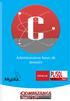 ////////////////////// Administration bases de données / INTRODUCTION Système d informations Un système d'information (SI) est un ensemble organisé de ressources (matériels, logiciels, personnel, données
////////////////////// Administration bases de données / INTRODUCTION Système d informations Un système d'information (SI) est un ensemble organisé de ressources (matériels, logiciels, personnel, données
Suite SAP BusinessObjects Business Intelligence Version du document : 4.1 Support Package 3-2014-03-25. Guide de mise à jour du Support Package
 Suite SAP BusinessObjects Business Intelligence Version du document : 4.1 Support Package 3-2014-03-25 Guide de mise à jour du Support Package Table des matières 1 Historique du document....4 2 Introduction....
Suite SAP BusinessObjects Business Intelligence Version du document : 4.1 Support Package 3-2014-03-25 Guide de mise à jour du Support Package Table des matières 1 Historique du document....4 2 Introduction....
Attribution de licence pour vcloud Suite
 Attribution de licence pour vcloud Suite vcloud Suite 5.5 Ce document prend en charge la version de chacun des produits répertoriés, ainsi que toutes les versions publiées par la suite jusqu'au remplacement
Attribution de licence pour vcloud Suite vcloud Suite 5.5 Ce document prend en charge la version de chacun des produits répertoriés, ainsi que toutes les versions publiées par la suite jusqu'au remplacement
Version 4.0 06 2009 Wraptor Laboratories. Installation de SpamWars 4.0 Édition Entreprise
 Version 4.0 06 2009 Installation de SpamWars 4.0 Édition Entreprise SpamWars Copyright 1998, 2009,. Tous droits réservés. Les Programmes (qui incluent le logiciel ainsi que la documentation) contiennent
Version 4.0 06 2009 Installation de SpamWars 4.0 Édition Entreprise SpamWars Copyright 1998, 2009,. Tous droits réservés. Les Programmes (qui incluent le logiciel ainsi que la documentation) contiennent
Guide de prise en main Symantec Protection Center 2.1
 Guide de prise en main Symantec Protection Center 2.1 Guide de prise en main Symantec Protection Center 2.1 Le logiciel décrit dans cet ouvrage est fourni dans le cadre d'un contrat de licence et seule
Guide de prise en main Symantec Protection Center 2.1 Guide de prise en main Symantec Protection Center 2.1 Le logiciel décrit dans cet ouvrage est fourni dans le cadre d'un contrat de licence et seule
Projet serveur OwnCloud
 Projet serveur OwnCloud 1. Présentation 1. Environnement vsphere 2. Environnement Linux Ubuntu 3. Owncloud 5.0 2. Plan de travail 1. Matériel 2. Schéma physique 3. Installation ESXi sur serveur lame 4.
Projet serveur OwnCloud 1. Présentation 1. Environnement vsphere 2. Environnement Linux Ubuntu 3. Owncloud 5.0 2. Plan de travail 1. Matériel 2. Schéma physique 3. Installation ESXi sur serveur lame 4.
WORKSHOP OBIEE 11g (version 11.1.1.5) PRE-REQUIS:
 WORKSHOP OBIEE 11g (version 11.1.1.5) Durée du workshop: 2 jours Profil des participants du workshop: Profil fonctionnel ou technique Notions de modélisation multidimensionnelle et du décisionnel NB :
WORKSHOP OBIEE 11g (version 11.1.1.5) Durée du workshop: 2 jours Profil des participants du workshop: Profil fonctionnel ou technique Notions de modélisation multidimensionnelle et du décisionnel NB :
Simple Database Monitoring - SDBM Guide de l'usager
 - SDBM Version 0.01 (2011/07/05) Tables des matières Simple Database Monitoring - SDBM.1.1 Tables des matières2 Architecture3 Installation..4 Installation sur Linux (image virtuelle pré-configuré)..4 Changement
- SDBM Version 0.01 (2011/07/05) Tables des matières Simple Database Monitoring - SDBM.1.1 Tables des matières2 Architecture3 Installation..4 Installation sur Linux (image virtuelle pré-configuré)..4 Changement
Instructions d'installation de IBM SPSS Modeler Server 16 pour UNIX
 Instructions d'installation de IBM SPSS Modeler Server 16 pour UNIX Table des matières Avis aux lecteurs canadiens...... v Instructions d'installation....... 1 Configuration requise........... 1 Configuration
Instructions d'installation de IBM SPSS Modeler Server 16 pour UNIX Table des matières Avis aux lecteurs canadiens...... v Instructions d'installation....... 1 Configuration requise........... 1 Configuration
